ppt表格行高调整不了的解决办法:首先点击插入及表格,并使用默认的字体和字号;然后选中表格,在【布局】下点击【高度】数值向下的箭头即可。

本文操作环境:Windows7系统,Microsoft Office PowerPoint2020版本,Dell G3电脑。
ppt表格行高调整不了的解决办法:
1、打开PPT,建立空白文稿。
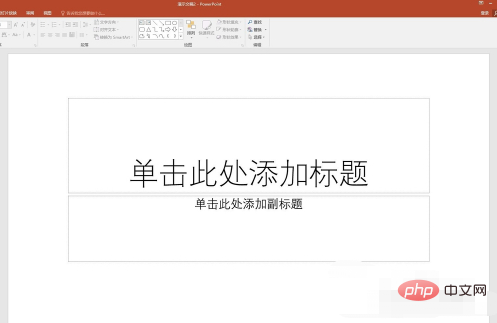
2、点击【插入】—【表格】,绘制一个默认样式的表格。
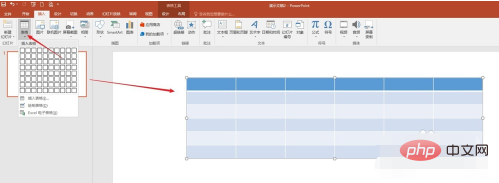
3、在这个默认表格中,使用默认的字体和字号,输入文字和数据。
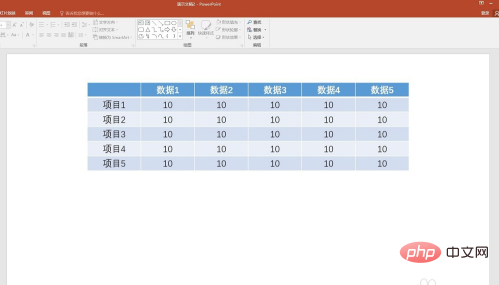
4、选中表格,在【布局】下点击【高度】数值向下的箭头,缩小表格每一行的高度。
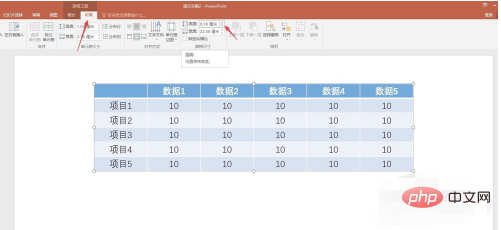
5、经过多次点击后,可以看到,当数值变化到一定限度后(本次演示是6.1厘米),数值就不会再减小了,表格高度也不会再减小了。
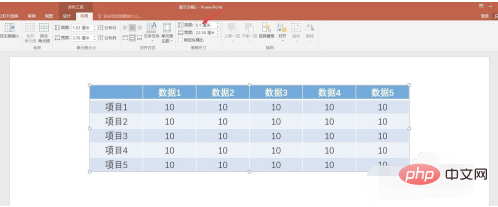
6、但是,如果还想继续减小表格的行高,就需要使用其他方式。选中表格,点击【开始】—【段落】处的启动器按钮。

7、在打开的段落设置框中,把【行距】选择为【固定值】,并在【设置值】中输入较小的数据。
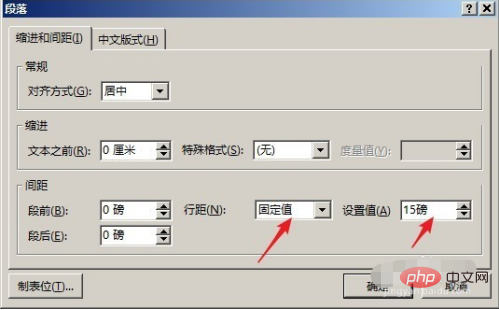
8、点击【确定】后,可以看到,文字向上移动了一点,再点击【布局】下的【高度】旁的向下的箭头,可以看到,数值变小了,表格的行高和整体的高度也变小了。
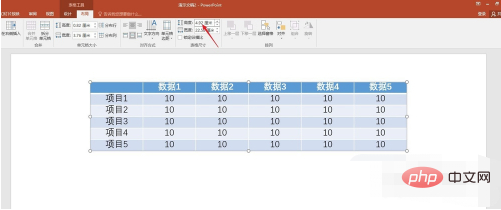
以上是ppt表格行高调整不了怎么办的详细内容。更多信息请关注PHP中文网其他相关文章!

热AI工具

Undresser.AI Undress
人工智能驱动的应用程序,用于创建逼真的裸体照片

AI Clothes Remover
用于从照片中去除衣服的在线人工智能工具。

Undress AI Tool
免费脱衣服图片

Clothoff.io
AI脱衣机

Video Face Swap
使用我们完全免费的人工智能换脸工具轻松在任何视频中换脸!

热门文章

热工具

SecLists
SecLists是最终安全测试人员的伙伴。它是一个包含各种类型列表的集合,这些列表在安全评估过程中经常使用,都在一个地方。SecLists通过方便地提供安全测试人员可能需要的所有列表,帮助提高安全测试的效率和生产力。列表类型包括用户名、密码、URL、模糊测试有效载荷、敏感数据模式、Web shell等等。测试人员只需将此存储库拉到新的测试机上,他就可以访问到所需的每种类型的列表。

SublimeText3 英文版
推荐:为Win版本,支持代码提示!

安全考试浏览器
Safe Exam Browser是一个安全的浏览器环境,用于安全地进行在线考试。该软件将任何计算机变成一个安全的工作站。它控制对任何实用工具的访问,并防止学生使用未经授权的资源。

Dreamweaver CS6
视觉化网页开发工具

Atom编辑器mac版下载
最流行的的开源编辑器




